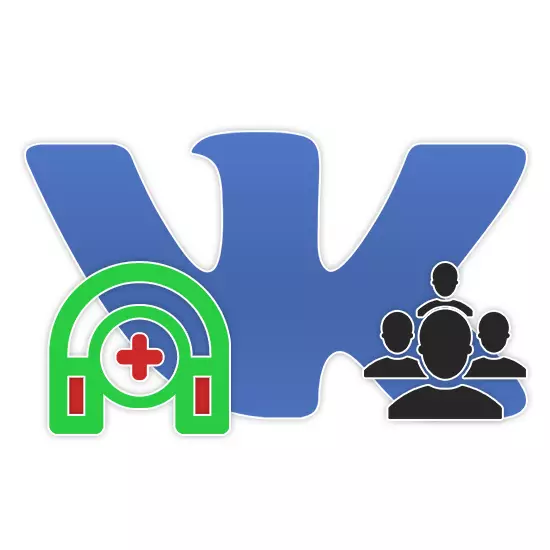
Οι κοινότητες στο κοινωνικό δίκτυο Vkontakte έχουν πολλές λειτουργίες, μερικές από τις οποίες είναι εντελώς παρόμοιες με την προσαρμοσμένη σελίδα. Στον αριθμό τους, μπορείτε να ενεργοποιήσετε τις ηχογραφήσεις ήχου, προσθέτοντας στην ομάδα που θα εξετάσουμε τις ακόλουθες οδηγίες.
Προσθέτοντας μουσική στην ομάδα VK
Μπορείτε να προσθέσετε μια ηχογράφηση με διάφορους τρόπους σε δύο διαφορετικές παραλλαγές του κοινωνικού συστήματος Vkontakte, ανεξάρτητα από το είδος του κοινού. Αμέσως η διαδικασία προσθήκης είναι σχεδόν ταυτόσημη με την ίδια διαδικασία σε μια προσωπική σελίδα. Επιπλέον, στην ομάδα εφάρμοσε πλήρως τη δυνατότητα δημιουργίας playlist με τη μουσική ταξινόμησης.
Σημείωση: Φόρτωση μεγάλου αριθμού συνθέσεων σε μια ανοιχτή ομάδα που παραβιάζει τα πνευματικά δικαιώματα μπορεί να συνεπάγεται σοβαρή τιμωρία με τη μορφή μπλοκαρισμού των δραστηριοτήτων της κοινότητας.
Επιλογή 1: Φόρτωση
- Στο σωστό μενού στην κύρια κοινοτική σελίδα, κάντε κλικ στο σύνδεσμο "Προσθήκη εγγραφής ήχου".
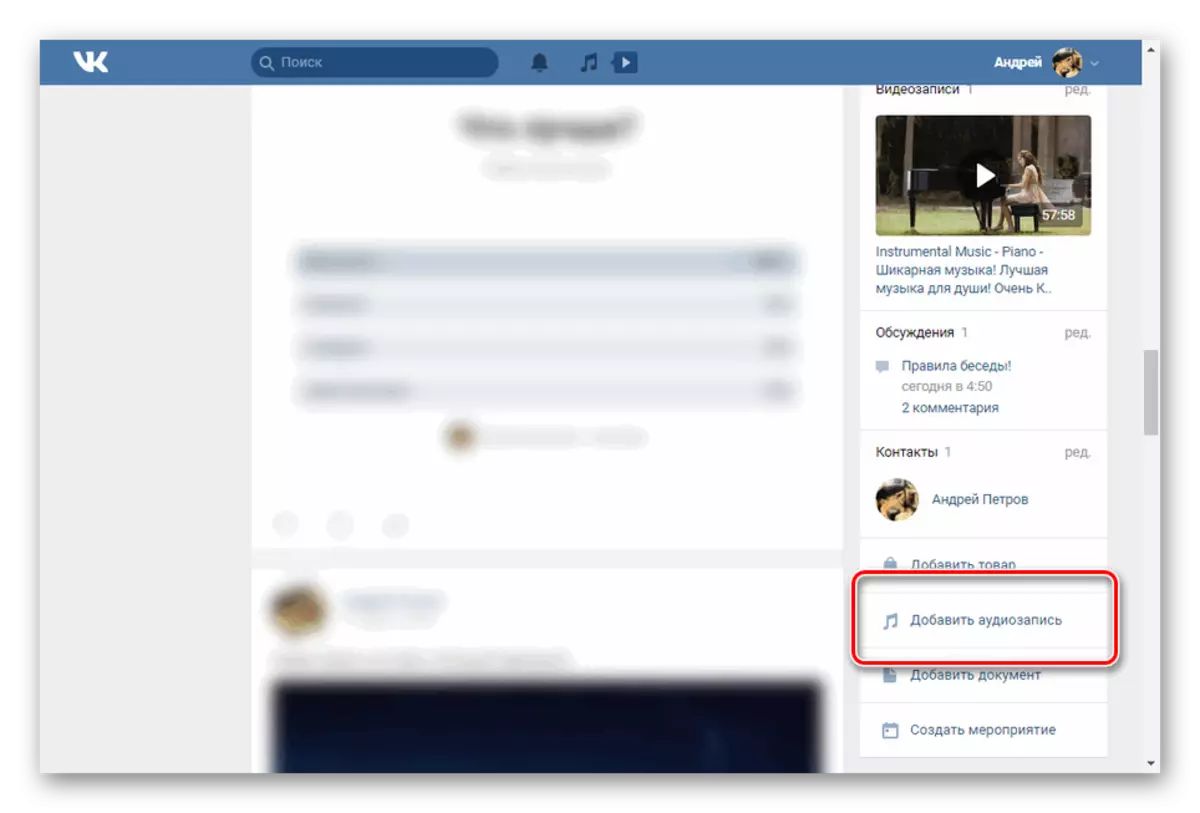
Εάν υπάρχουν ηχογραφήσεις στην κύρια λίστα αναπαραγωγής της ομάδας, θα χρειαστεί να κάνετε κλικ στο μπλοκ "Audio Record" και κάντε κλικ στο κουμπί "Λήψη" στη γραμμή εργαλείων.
- Κάντε κλικ στο κουμπί "Επιλογή" στο παράθυρο που ανοίγει και επιλέξτε τη σύνθεση ενδιαφέροντος στον υπολογιστή.
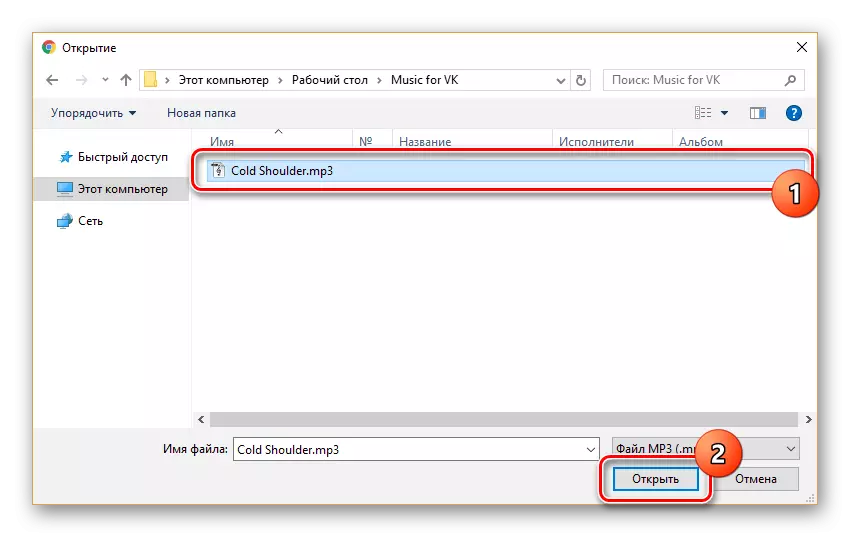
Ομοίως, μπορείτε να σύρετε την εγγραφή ήχου στην επισημασμένη περιοχή.
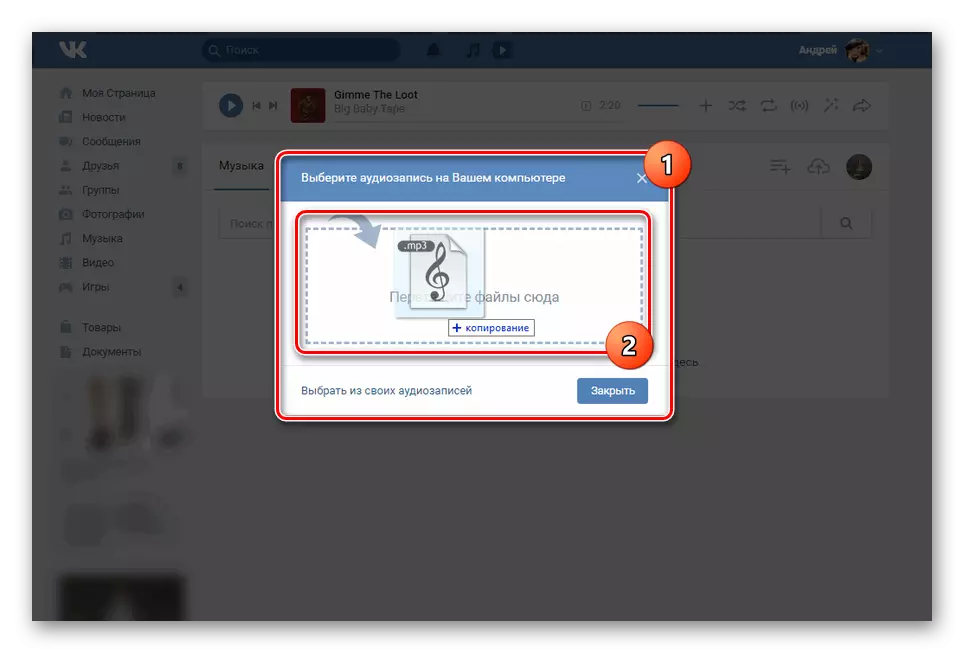
Θα χρειαστεί να περιμένετε λίγο χρόνο μέχρι να μεταφορτωθεί το αρχείο στο διακομιστή VKontakte.
- Για να το εμφανιστεί στη λίστα αναπαραγωγής, πραγματοποιήστε μια ενημερωμένη έκδοση σελίδας.
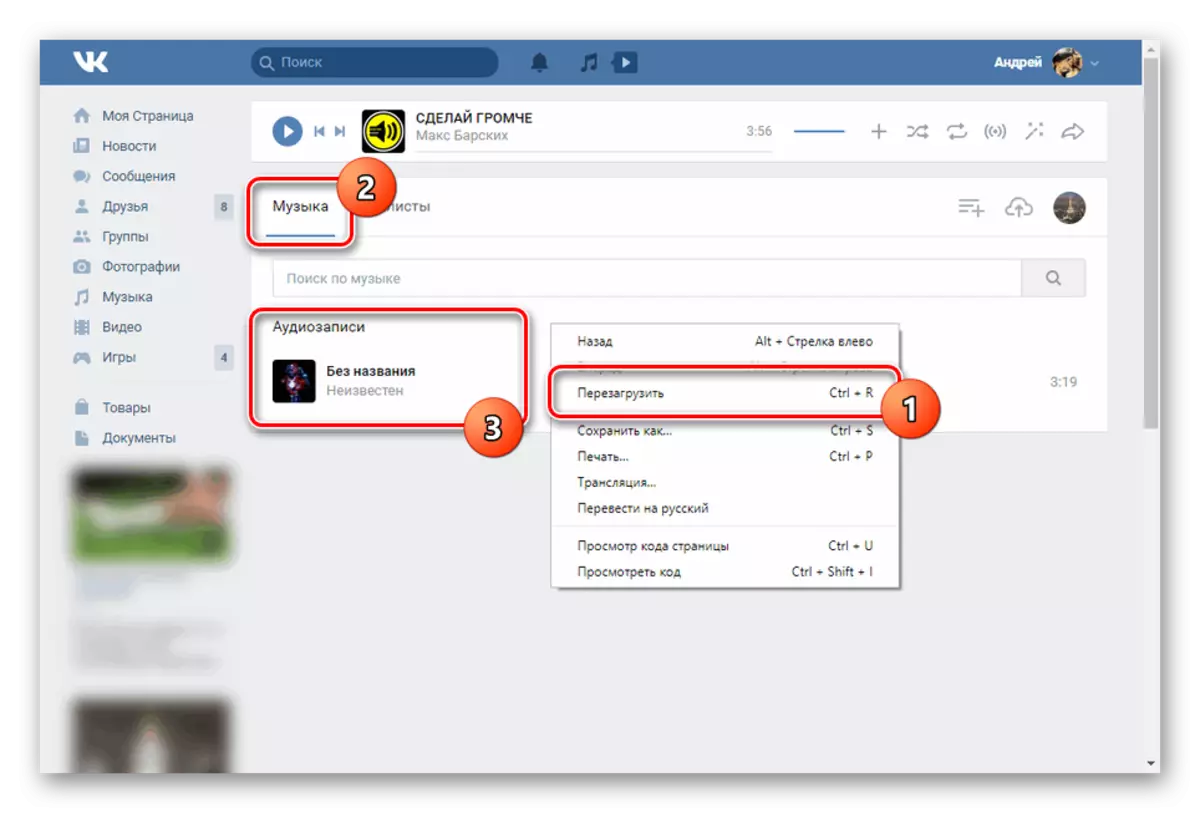
Μην ξεχάσετε να επεξεργαστείτε το όνομα του τραγουδιού, εάν οι ετικέτες ID3 δεν εμφανίστηκαν πριν τη λήψη.
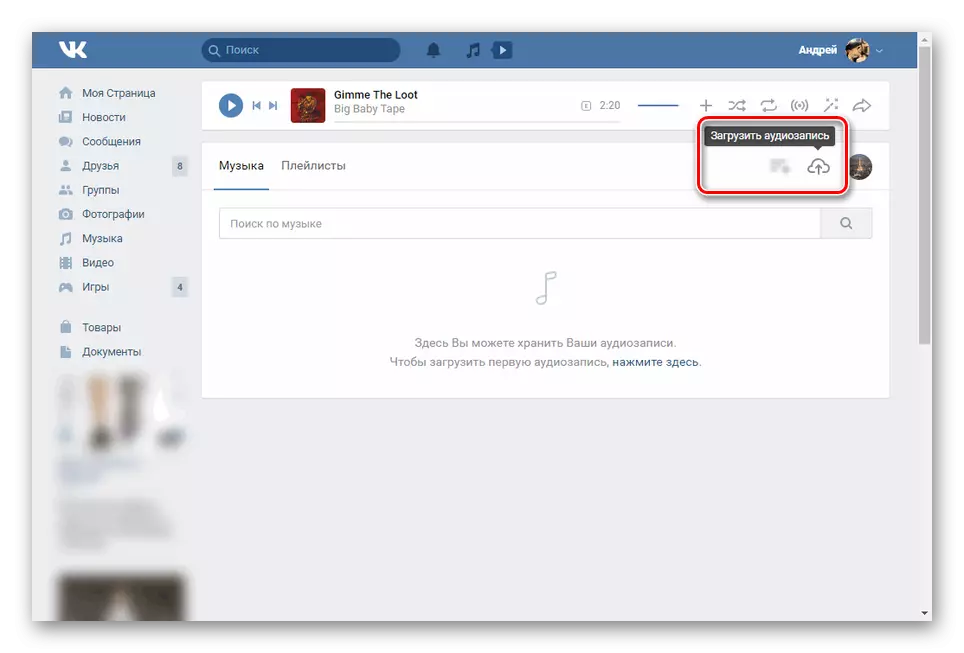
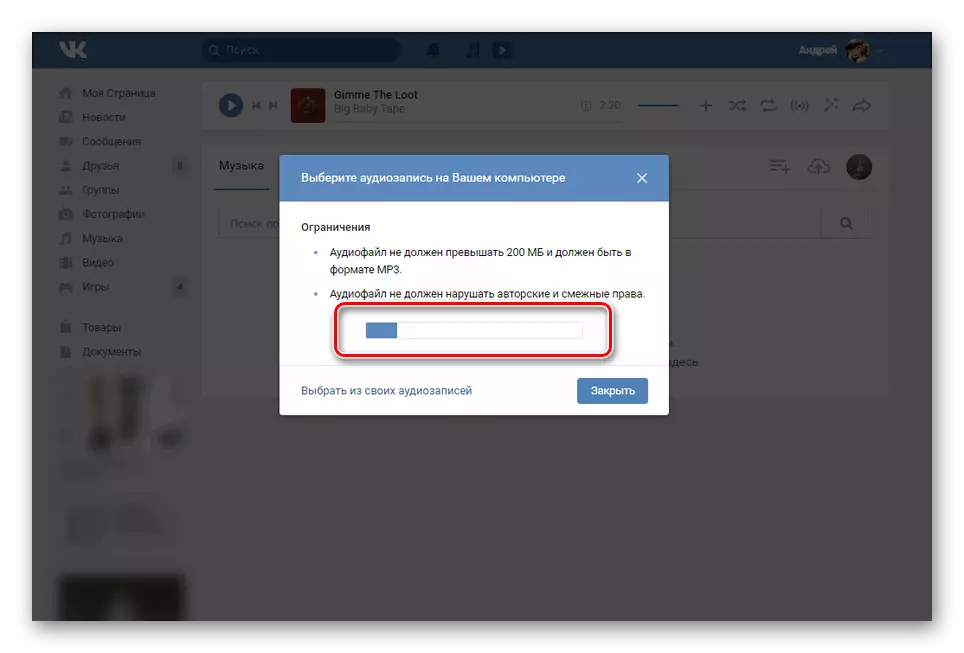
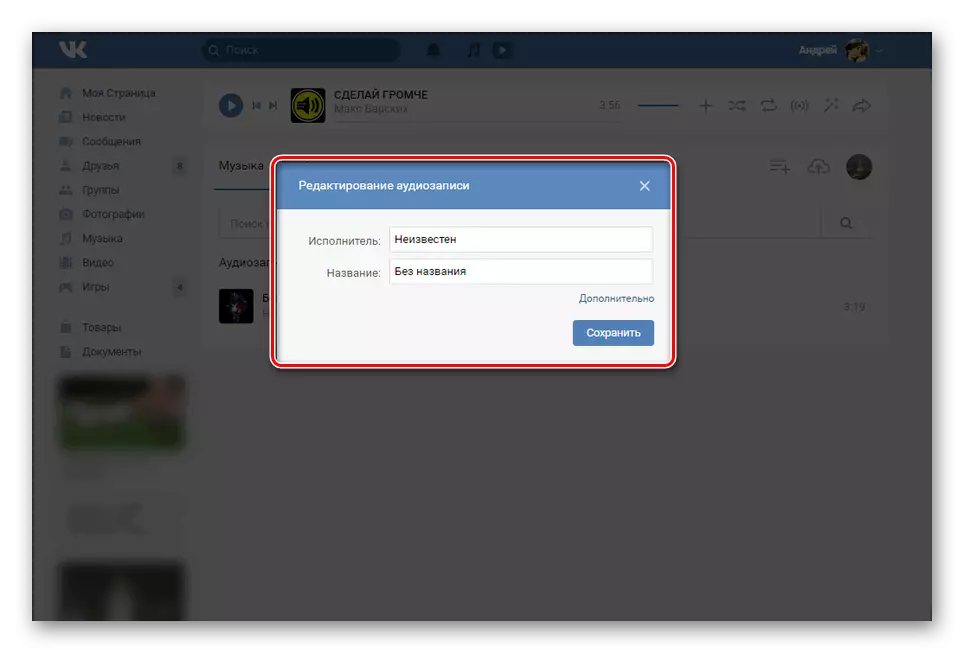
Επιλογή 2: Προσθήκη
- Κατ 'αναλογία με την προηγούμενη μέθοδο, μεταβείτε στην ενότητα "Μουσική" και κάντε κλικ στο κουμπί λήψης.
- Στην κάτω αριστερή γωνία του παραθύρου, κάντε κλικ στο σύνδεσμο "Επιλογή από τις εγγραφές ήχου".
- Από την παρουσίαση της λίστας, επιλέξτε το επιθυμητό τραγούδι και κάντε κλικ στο σύνδεσμο Προσθήκη. Μερικές φορές μπορείτε να μεταφέρετε μόνο ένα αρχείο.
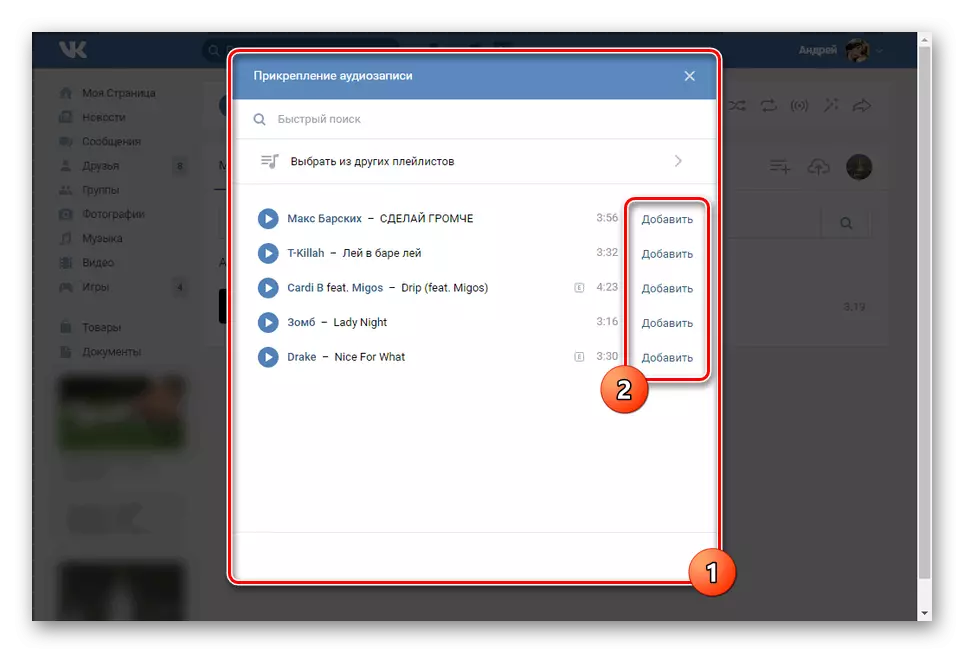
Σε περίπτωση επιτυχίας, η μουσική θα εμφανιστεί στην κύρια λίστα αναπαραγωγής της Κοινότητας.

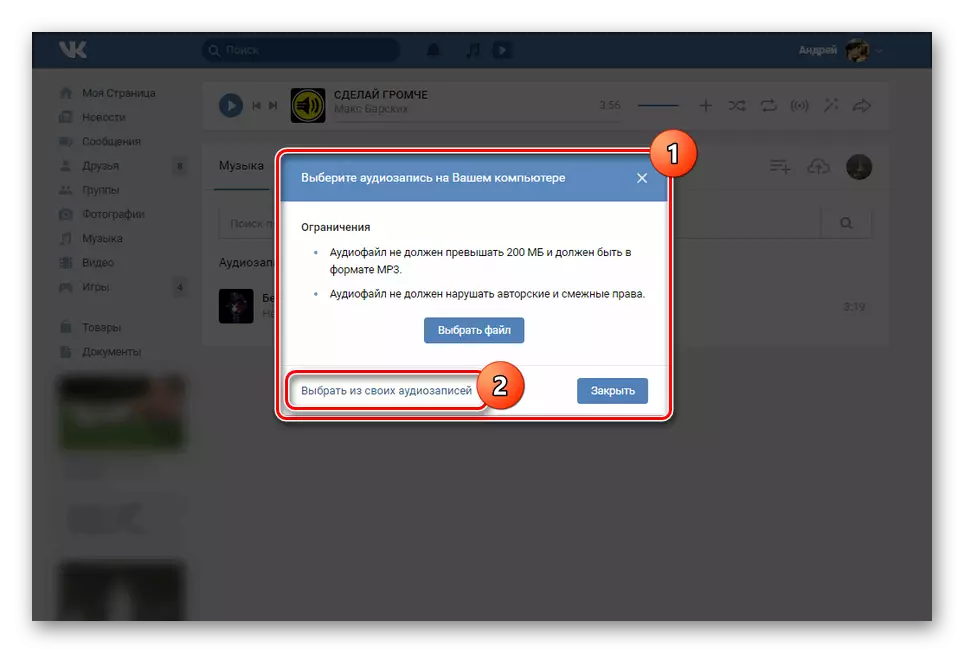
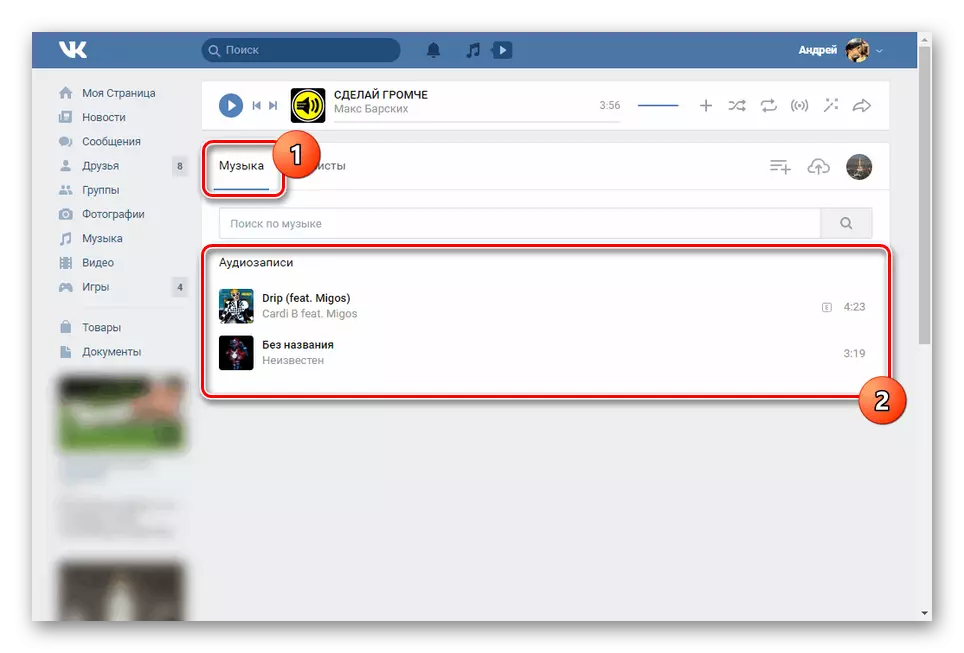
Ελπίζουμε ότι η οδηγία μας θα σας βοηθήσει με την προσθήκη αρχείων ήχου στο δημόσιο Vkontakte.
Μέθοδος 2: Εφαρμογή για κινητά
Σε αντίθεση με την πλήρη έκδοση του ιστότοπου VK, στην εφαρμογή κινητής τηλεφωνίας, δεν υπάρχει δυνατότητα να προσθέσετε άμεσα μουσική στην κοινότητα. Εξαιτίας αυτού, η πτυχή στο πλαίσιο αυτού του τμήματος του άρθρου, θα παράγουμε τη διαδικασία λήψης όχι μόνο μέσω της επίσημης αίτησης, αλλά και το Kate Mobile για το Android. Ταυτόχρονα, ο ένας ή άλλος, θα πρέπει πρώτα να ενεργοποιήσετε την κατάλληλη ενότητα.
- Όντας στην κύρια σελίδα του κοινού, κάντε κλικ στο εικονίδιο με ταχύτητα στην επάνω δεξιά γωνία.
- Από τη λίστα ανοίγματος, επιλέξτε "Τμήματα".
- Δίπλα στη συμβολοσειρά "ηχογράφησης", ρυθμίστε το ρυθμιστικό στη λειτουργία ON.
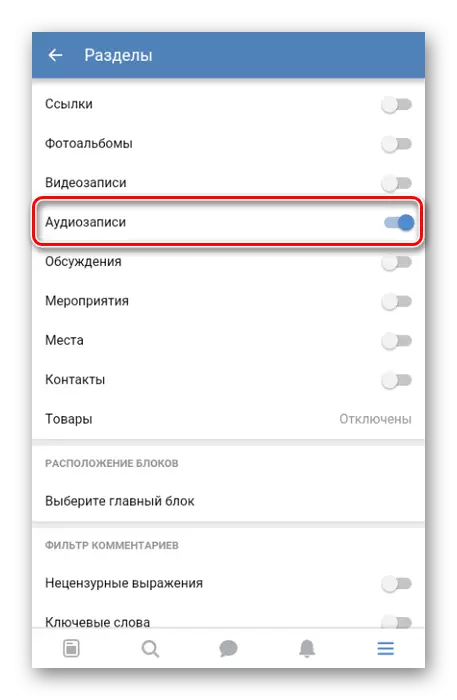
Για μια ομάδα, μπορείτε να επιλέξετε μία από τις τρεις επιλογές κατ 'αναλογία με τον ιστότοπο.
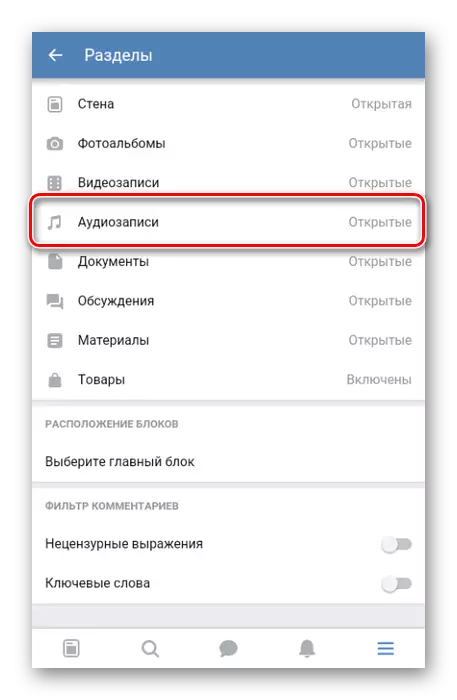
Μετά από αυτό, το μπλοκ "μουσικής" θα εμφανιστεί στην κύρια σελίδα.
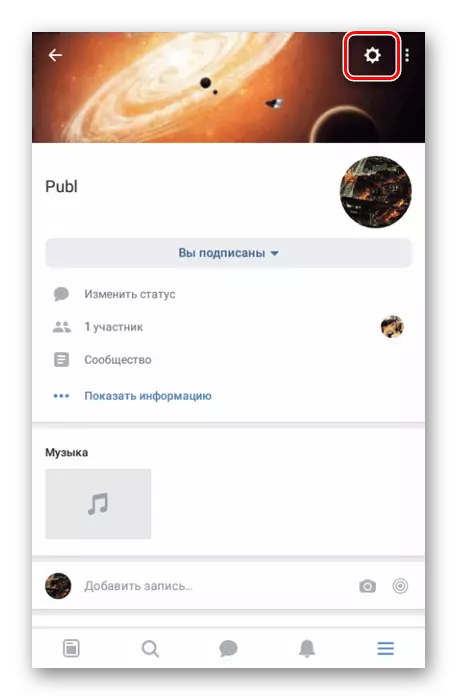
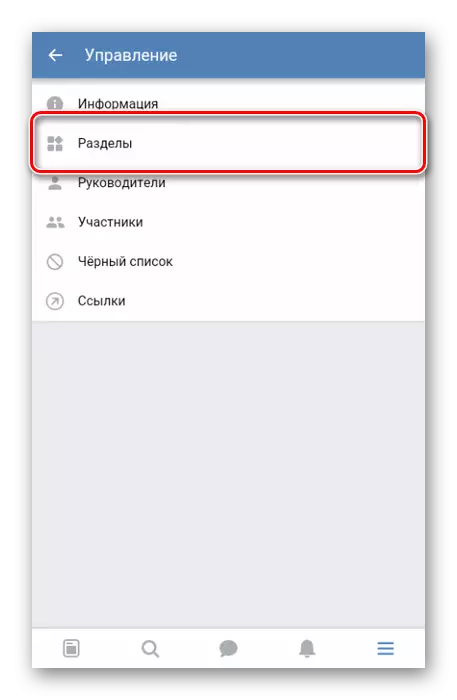
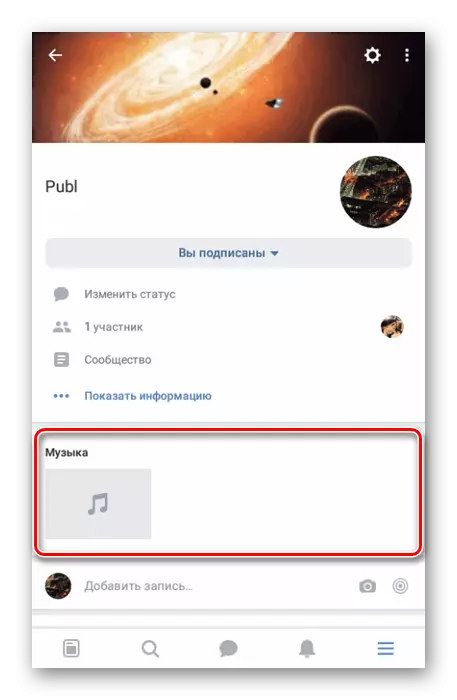
Επιλογή 1: Επίσημη εφαρμογή
- Σε αυτή την περίπτωση, μπορείτε να προσθέσετε τη σύνθεση μόνο από τις ηχογραφήσεις σας στον τοίχο της κοινότητας. Για να το κάνετε αυτό, ανοίξτε την ενότητα "Μουσική" μέσω του κύριου μενού.
- Δίπλα στο επιθυμητό τραγούδι, κάντε κλικ στο εικονίδιο με τρεις τελείες.
- Εδώ, επιλέξτε το κουμπί με την εικόνα του βέλους στη δεξιά πλευρά της οθόνης.
- Στην κάτω περιοχή, κάντε κλικ στο κουμπί "Κοινότητα σελίδας".
- Σημειώστε το επιθυμητό κοινό, εάν το επιθυμείτε, γράψτε ένα σχόλιο και κάντε κλικ στην επιλογή "Αποστολή".
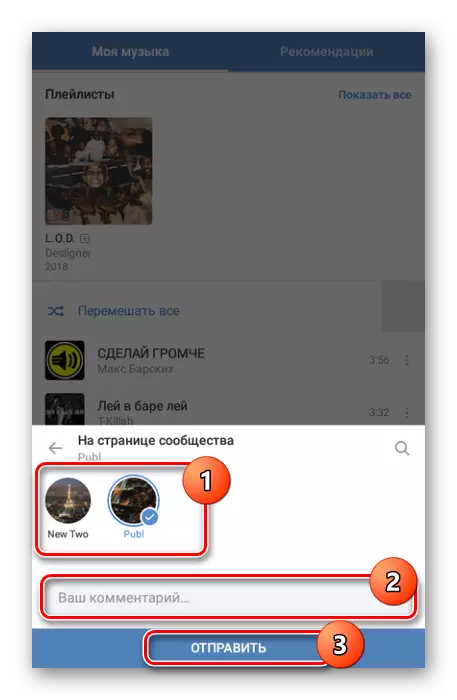
Θα μάθετε για την επιτυχή προσθήκη όταν επισκέπτεστε τη σελίδα του Ομίλου, όπου η θέση με ρεκόρ ήχου θα βρίσκεται στην ταινία. Η μόνη δυσάρεστη πτυχή είναι η έλλειψη πρόσθετης σύνθεσης στην ενότητα με μουσική.
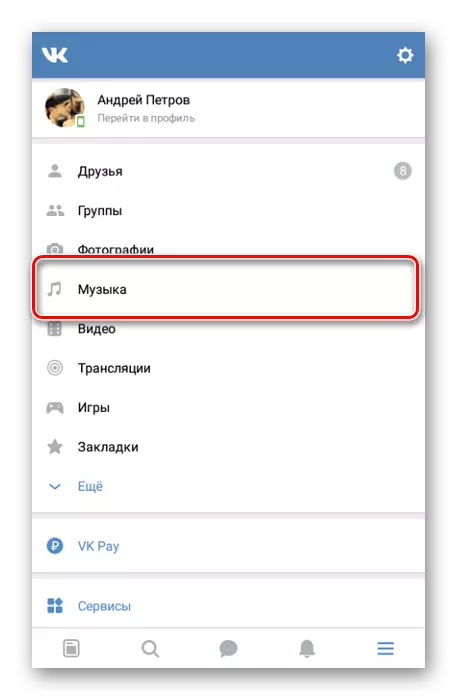
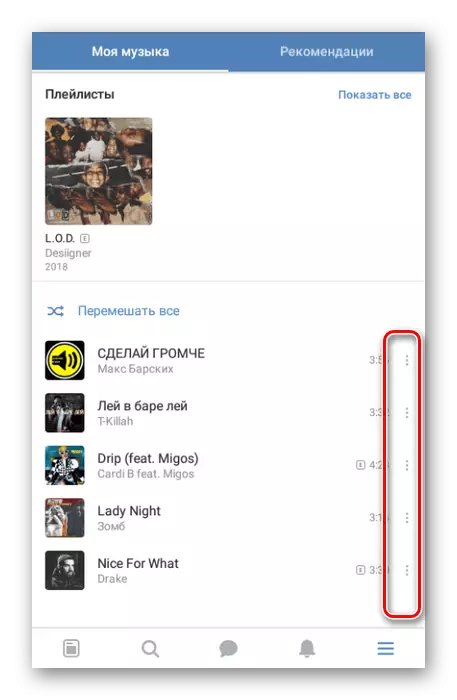
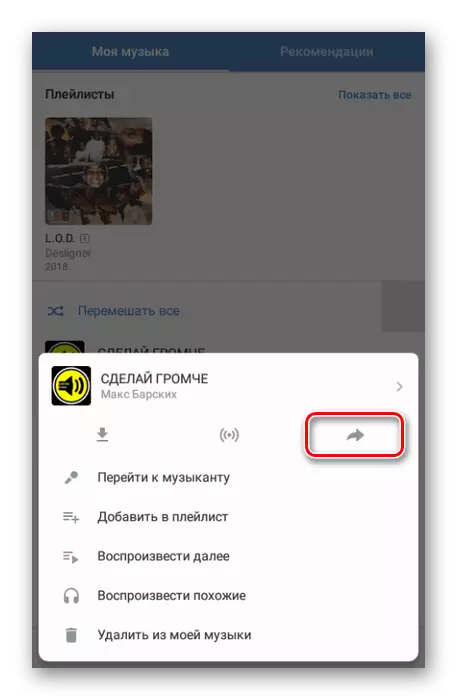
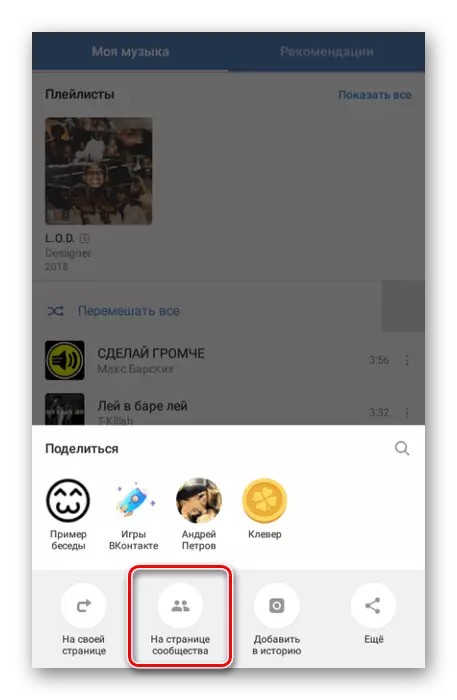

Επιλογή 2: Kate Mobile
- Μετά την εγκατάσταση και τη λειτουργία της εφαρμογής μέσω της ενότητας "Ομίλου", ανοίξτε την κοινότητά σας. Εδώ πρέπει να χρησιμοποιήσετε το κουμπί "AUDIO".
- Στον επάνω πίνακα ελέγχου, κάντε κλικ στο εικονίδιο τριών σημείων.
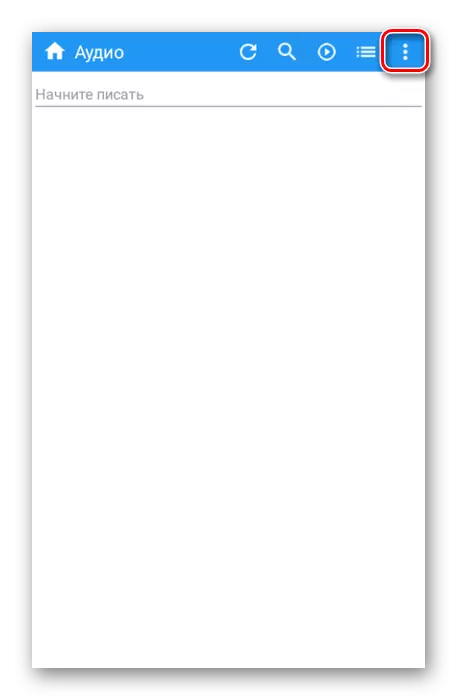
Από τη λίστα, επιλέξτε "Προσθήκη εγγραφής ήχου".
- Χρησιμοποιήστε μία από τις δύο επιλογές:
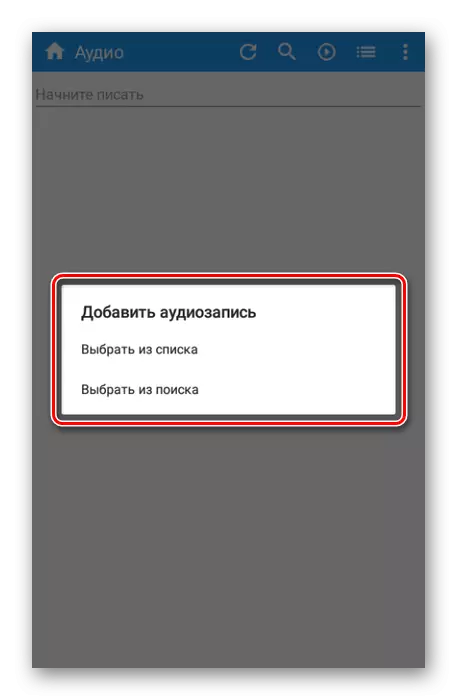
- "Επιλέξτε από τη λίστα" - η μουσική θα προστεθεί από τη σελίδα σας.
- "Επιλέξτε από την αναζήτηση" - Η σύνθεση μπορεί να προστεθεί από τη συνολική βάση VC.
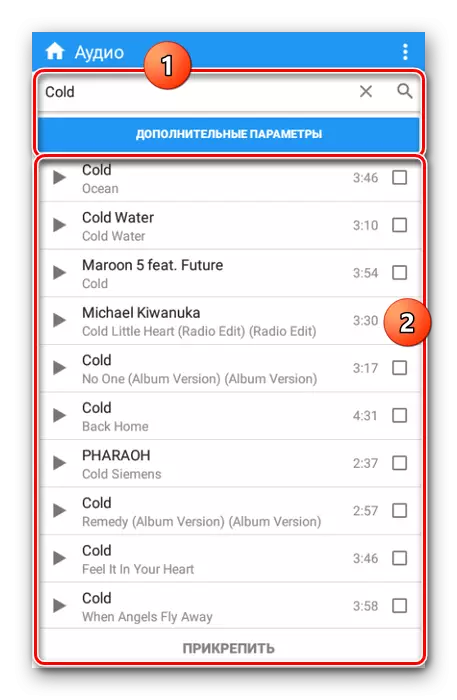
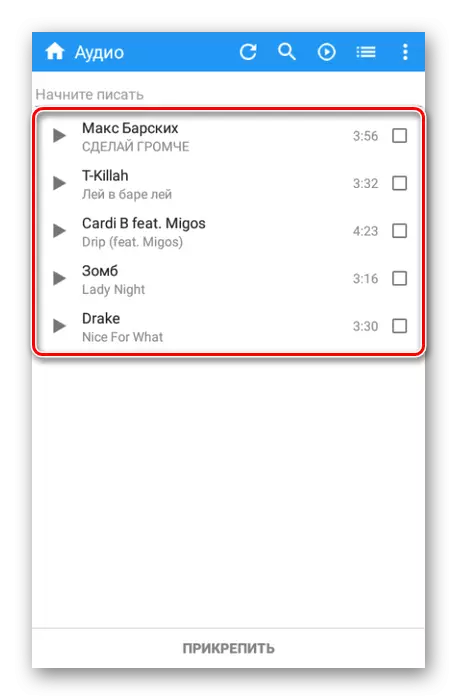
- Στη συνέχεια, πρέπει να εγκαταστήσετε τα σημεία ελέγχου δίπλα στην επιλεγμένη μουσική και κάντε κλικ στην επιλογή "Επισύναψη".
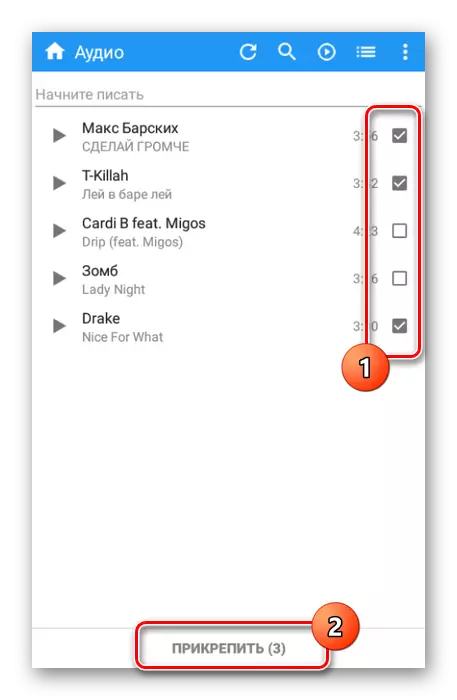
Με την επιτυχή μεταφορά της σύνθεσης, εμφανίζεται αμέσως στην ενότητα με μουσική στην κοινότητα.
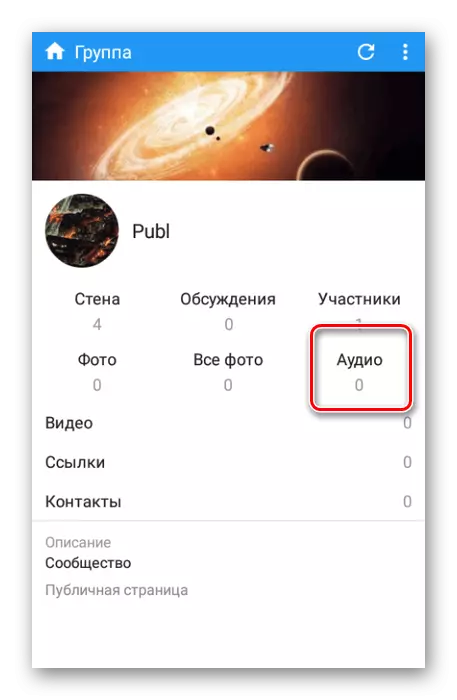
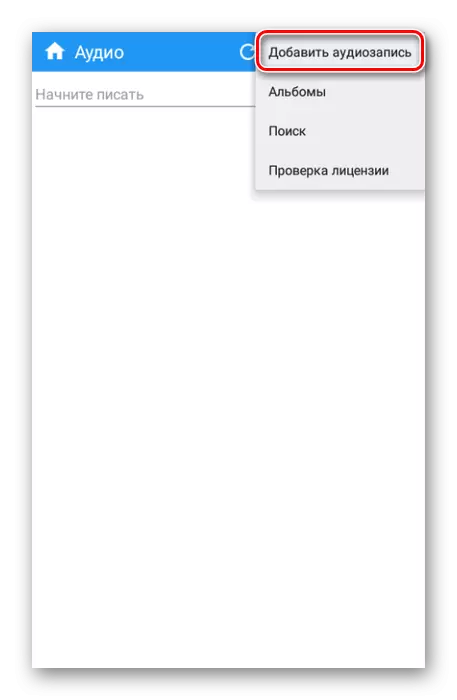
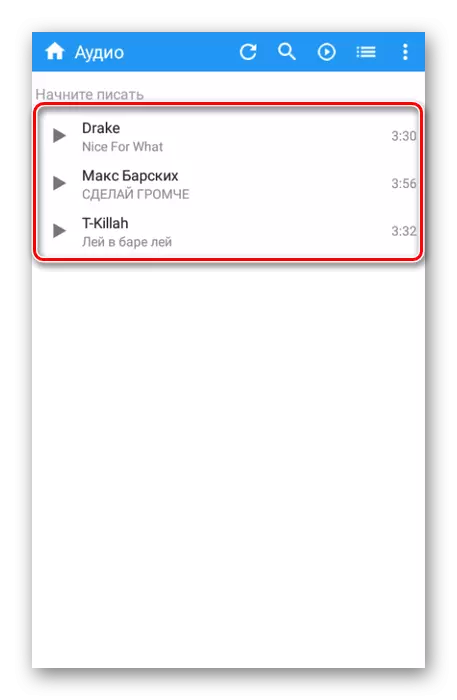
Αυτή η επιλογή είναι η πιο βέλτιστη για κινητές συσκευές, καθώς η Kate Mobile υποστηρίζει τα τραγούδια από την αναζήτηση, η οποία δεν είναι σε θέση να κάνει την επίσημη αίτηση. Λόγω αυτής της δυνατότητας, η πρόσβαση στα αρχεία είναι πολύ απλοποιημένη.
συμπέρασμα
Εξετάσαμε όλες τις υπάρχουσες επιλογές για την προσθήκη ηχογραφήσεων στο κοινωνικό δίκτυο VKONTAKTE. Και παρόλο που μετά από μια προσεκτική μελέτη των οδηγιών, δεν πρέπει να έχετε ερωτήσεις, μπορείτε πάντα να επικοινωνήσετε μαζί τους μαζί μας στα σχόλια.
